液晶モニター画面と操作パネルの使いかた
液晶モニターに表示されるホーム画面から、コピーや写真の印刷、スキャンなどの機能を選びます。
ホーム画面には3つの画面があり、
 ボタン(A)で切り替えます。
ボタン(A)で切り替えます。
メニューを選ぶときは、左、中央、右のファンクションボタン(B)を押します。
それぞれのメニュー画面や設定画面では、


 ボタン(C)で項目や設定を選び、OKボタン(D)を押して操作を進めます。
ボタン(C)で項目や設定を選び、OKボタン(D)を押して操作を進めます。
戻るボタン(E)を押すと、前の画面に戻ります。
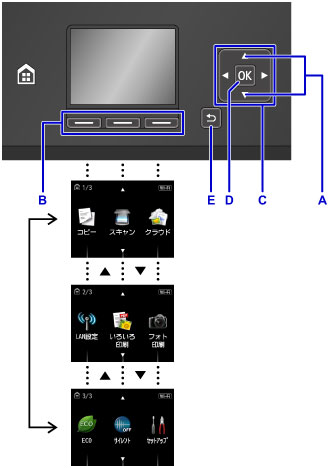
ファンクションボタンの使いかた
液晶モニターの画面の下部には、ファンクションメニュー(F)が表示されます。ファンクションメニューの機能を使用する場合は、メニューに対応したファンクションボタン(G、H、I)を押します。
ファンクションメニューの数や内容は、表示される画面ごとに異なります。画面の下部に表示されるファンクションメニューを確認して選んでください。
例:[選んで写真印刷]の写真選択画面
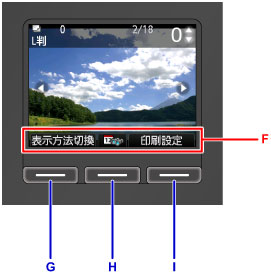
左のファンクションボタン(G)を押して[表示方法切換]を選ぶと、[表示方法切換]画面が表示されます。
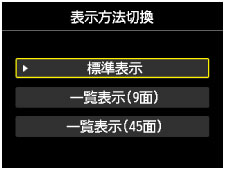
中央のファンクションボタン(H)を押すと、[日付の先頭へ]画面が表示されます。
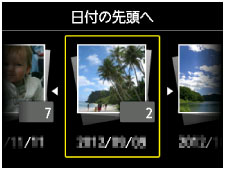
右のファンクションボタン(I)を押して[印刷設定]を選ぶと、[印刷設定]画面が表示されます。


